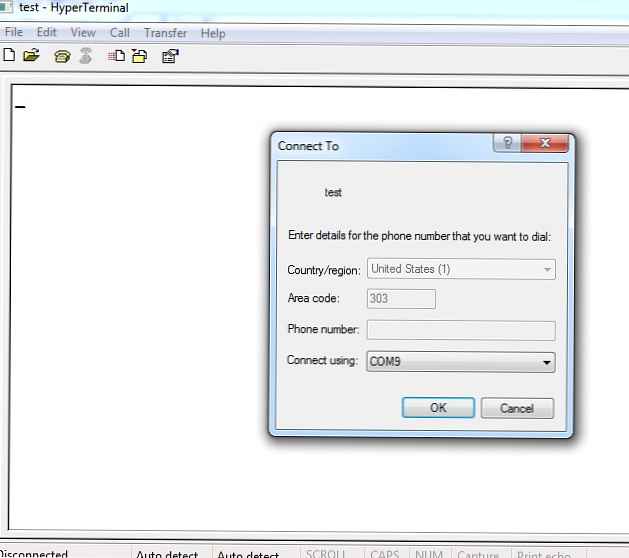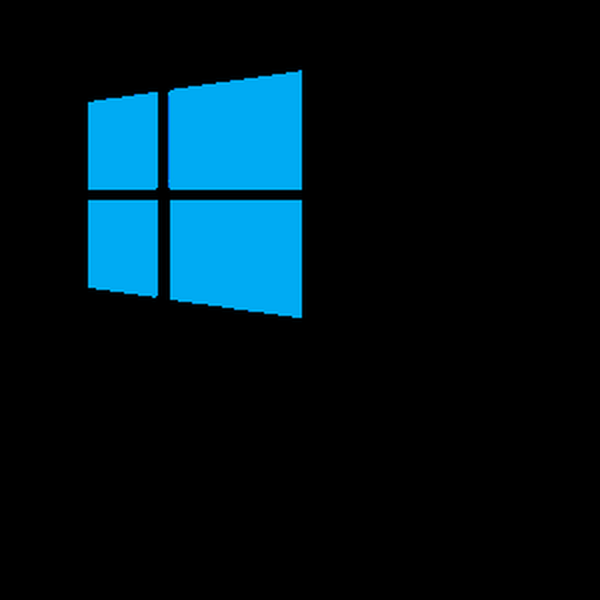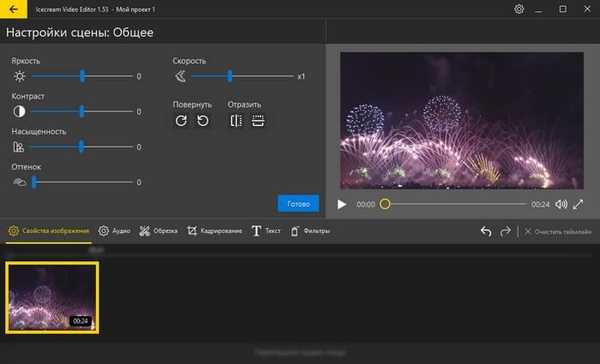
Icecream Video Editor adalah program gratis untuk mengedit dan mengedit video, dalam aplikasi Anda dapat membuat video baru atau mengedit video yang ada. Dalam klip video yang dibuat, Anda dapat menggunakan video dan foto, menambahkan teks, efek, dan filter.
Banyak pengguna membuat video sendiri. Dalam situasi lain, Anda perlu melakukan pengeditan sederhana, misalnya, memotong sebuah fragmen dari video atau merekatkan dua file video.
Konten:- Fitur Editor Video Icecream
- Antarmuka Editor Video Icecream
- Pangkas video di Editor Video Icecream
- Menambahkan trek audio ke video
- Cara menambahkan teks ke video
- Cara memperlambat atau mempercepat video
- Kesimpulan artikel
Untuk mengedit video, Anda memerlukan program - editor video, yang memiliki kemampuan bawaan untuk bekerja dengan file video. Perhatikan program Editor Video Icecream gratis sederhana, bekerja di Rusia.
Untuk sebagian besar pengguna, fungsi editor sederhana di mana Anda dapat melakukan operasi dasar untuk mengedit file video akan cukup. Semua pekerjaan di Editor Video Icecream dilakukan dalam beberapa langkah berurutan..
Fitur Editor Video Icecream
Icecream Video Editor memiliki fitur-fitur berikut:
- Timeline - masukkan video dan foto ke dalam satu timeline.
- Transisi - menambahkan transisi antar adegan dalam klip video.
- Efek video - menggunakan efek blur, newsreels, dan lainnya.
- Pangkas video - hapus fragmen yang tidak diinginkan dari video.
- Masukkan audio ke dalam klip video - tambahkan trek audio: musik atau suara ke video.
- Teks - tambahkan teks animasi ke klip video.
- Perubahan kecepatan - memperlambat atau mempercepat video.
- Pilih kualitas video - pilih kualitas file video output.
- Putar dan putar - gunakan flip dan putar video.
- Unggah video ke YouTube, Dropbox, Google Drive.
Pembuat aplikasi mengumumkan persyaratan sistem berikut untuk Icecream Video Editor:
- Frekuensi CPU dari 2,66 GHz atau lebih tinggi.
- Setidaknya 4 GB RAM (disarankan 16 GB).
- Ruang disk kosong 100 MB hingga 5 GB.
- Dukungan Perangkat Keras DirecX 11.
- Sistem Operasi Windows 10, Windows 8.1, Windows 8, Windows 7.
Untuk menginstal di komputer Anda, Anda dapat mengunduh Icecream Video Editor dalam bahasa Rusia dari situs pengembang, Icecream App, gratis.
Unduh Editor Video IcecreamSaat menginstal program, perhatikan jendela yang menawarkan untuk menginstal perangkat lunak tambahan di komputer. Hapus centang pada kotak di sebelah item yang sesuai agar tidak menginstal program Yandex yang tidak perlu pada PC Anda.
Setelah instalasi selesai, mulai Editor Video Icecream di komputer Anda.
Antarmuka Editor Video Icecream
Aplikasi ini memiliki antarmuka yang sederhana dan intuitif. Di jendela utama "Icecream Video Editor" di atas adalah panel untuk mengelola aplikasi. Di sebelah kiri adalah "Perpustakaan" untuk menambahkan file media. Di sebelah kanan adalah pemain built-in untuk memainkan proyek.
Di bawah elemen antarmuka ini adalah panel pengaturan. Di bagian bawah jendela program adalah timeline (timeline).
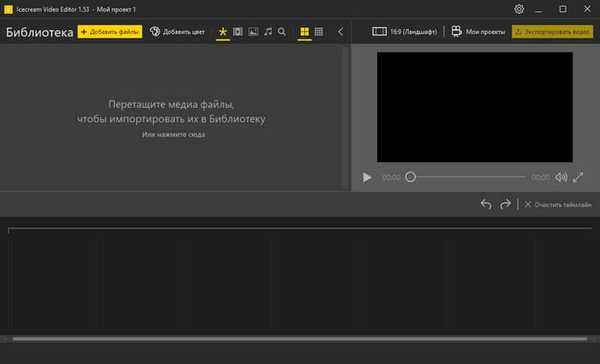
Sekarang kita akan melihat beberapa operasi khas ketika bekerja dengan file video dalam program Icecream Video Editor. Dalam ulasan ini, saya telah menyiapkan beberapa instruksi yang sesuai untuk berbagai kasus saat menggunakan aplikasi ini.
Pangkas video di Editor Video Icecream
Pertama kita akan melihat operasi umum yang menghapus bagian yang tidak perlu dari video..
Ikuti langkah-langkah ini:
- Klik tombol "Tambah File", atau seret dan letakkan file media ke "Perpustakaan".
- Klik kanan pada file, pilih "Tambahkan File ke Timeline" atau seret file ke timeline.
- Klik tombol "Pangkas".
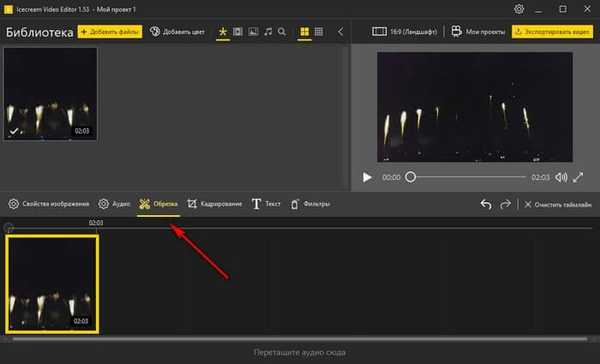
- Pilih fragmen file video yang ingin Anda simpan.
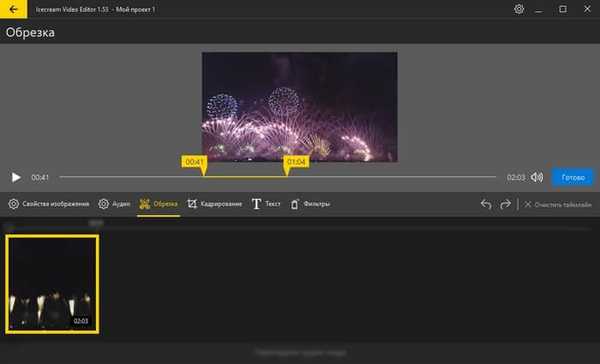
- Jika perlu, Anda dapat mengubah gambar, audio, menyisipkan teks, menerapkan filter.
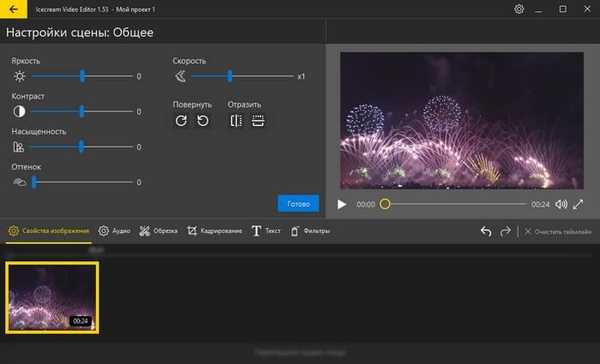
- Klik pada tombol Selesai..
- Mulai pemutaran proyek di pemutar multimedia untuk melihat hasilnya.
- Klik pada tombol "Ekspor Video".
- Di jendela "Ekspor video", beri nama file, pilih tempat untuk menyimpan, format (format MP4 dan WebM tersedia), resolusi (HD, Full HD, Quad HD, resolusi 4K didukung), kualitas (rendah, sedang, tinggi, ultra).
Jangan lupa bahwa kualitas yang sangat tinggi menyiratkan peningkatan yang signifikan dalam ukuran file video output..
- Klik pada tombol "Ekspor".
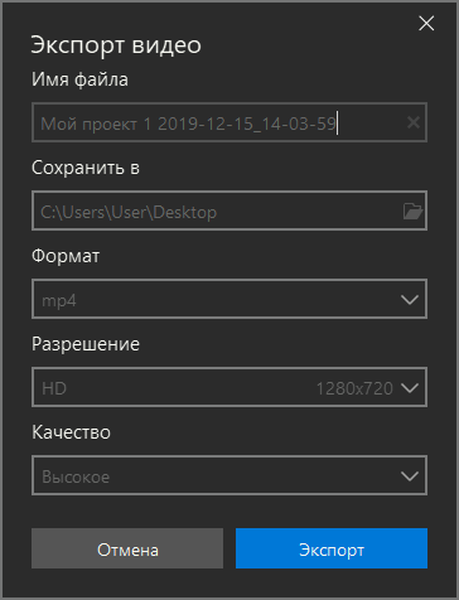
- Setelah menyimpan video ke komputer Anda, video tersebut dapat diunggah ke YouTube, atau dikirim ke Google Drive atau penyimpanan cloud Dropbox.
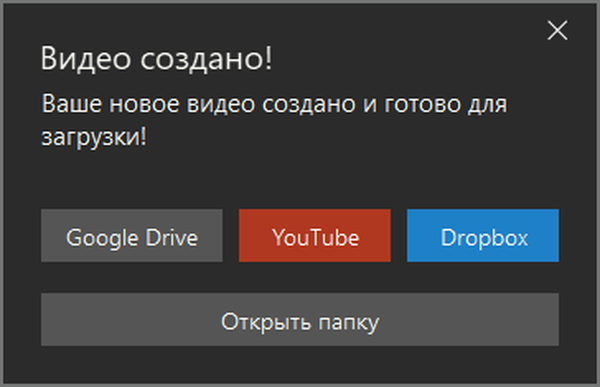
Menambahkan trek audio ke video
Dalam operasi sebelumnya, kami memotong dari video dan menyimpan fragmen yang diinginkan sebagai file output. Sekarang saya perlu menambahkan file audio lain ke video ini, bukan musik yang terdengar di klip video.
Untuk menyelesaikan tugas ini, ikuti langkah-langkah berikut:
- Tambahkan file video dan audio ke "Perpustakaan".
- Seret soundtrack video dan musik (mis. MP3) ke timeline.
- Sorot audio di timeline, klik "Pangkas" untuk menghapus bagian yang tidak diinginkan dari musik. Dalam kasus saya, saya memilih fragmen audio yang sesuai dari file suara dan memotongnya agar sesuai dengan ukuran klip video.
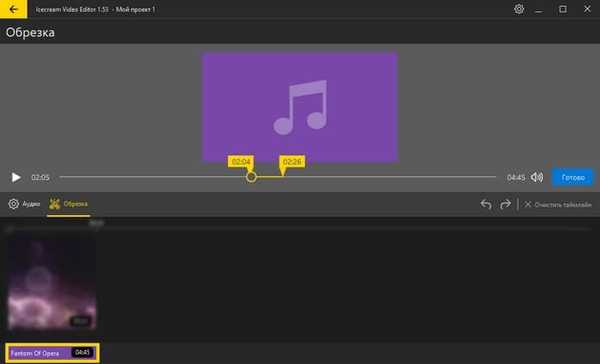
- Tekan tombol "Audio" untuk menyesuaikan pengaturan suara.
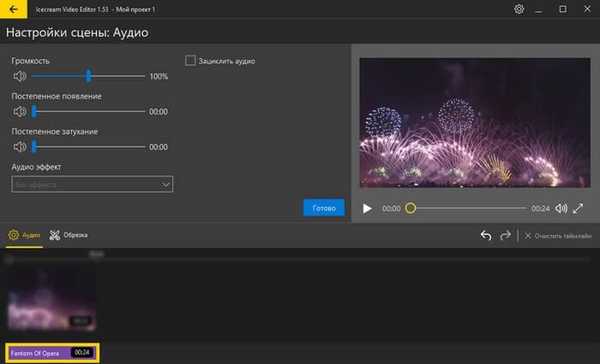
- Klik pada file video yang terletak di timeline, dan kemudian klik tombol "Audio".
Ada trek audio di file video sumber. Oleh karena itu, kita perlu memutuskan apa yang harus dilakukan selanjutnya: mengurangi volume, menyesuaikan audio asli ke trek audio yang ditambahkan, atau menghapus audio bawaan.
- Untuk menghapus trek audio asli dari file video, Anda harus menghapus centang pada kotak di sebelah "Gunakan audio asli", dan kemudian klik tombol "Selesai".
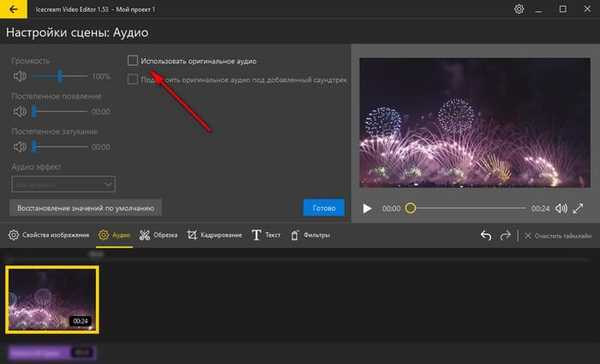
- Luncurkan pemain untuk bermain dan periksa hasil manipulasi kami.
- Klik pada tombol "Ekspor Video".
- Pilih pengaturan yang sesuai, dan kemudian simpan file ke komputer Anda.
Hasilnya, Anda akan memiliki video dengan musik yang berbeda atau iringan suara.
Cara menambahkan teks ke video
Seringkali Anda perlu memasukkan teks tertentu ke file video, misalnya, nama video. Editor Video Icecream membantu Anda mengatasi masalah ini..
Ikuti langkah-langkah ini:
- Tambahkan file video asli ke Perpustakaan, lalu seret ke timeline.
- Klik pada tombol "Teks".
Di sini Anda perlu memilih parameter yang sesuai:
- Lokasi - pilih salah satu dari 9 lokasi teks pada video.
- Ukuran - pilih ukuran teks.
- Kecepatan - menentukan kecepatan animasi teks.
- Gaya (elemen bawah) - pemilihan gaya teks dari opsi yang diusulkan.
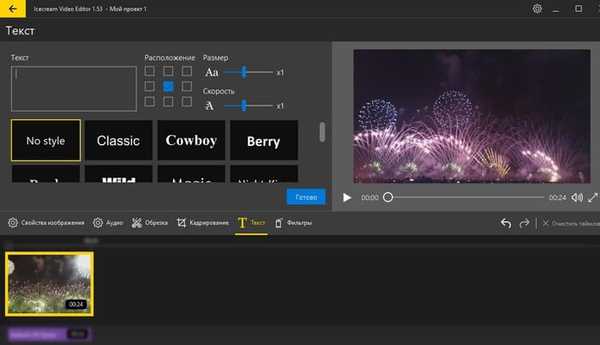
- Buat pengaturan yang diperlukan, mengendalikan hasilnya menggunakan pemutar bawaan.
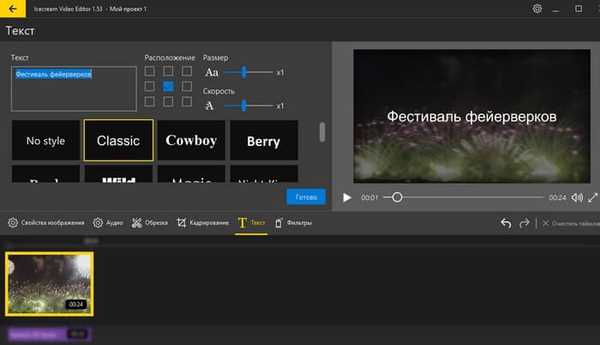
- Klik pada tombol Selesai..
- Untuk menyimpan file ke PC Anda, klik tombol "Ekspor Video".
- Pilih opsi video Anda dan kemudian simpan video.
Cara memperlambat atau mempercepat video
Dalam beberapa kasus, Anda mungkin perlu mengubah kecepatan pemutaran file video..
Anda mungkin juga tertarik dengan:- Cara mengekstrak suara dari video - 7 cara
- Editor Video Gratis - mengedit dan menghapus fragmen dari video
Ikuti langkah-langkah di Editor Video Icecream:
- Tambahkan video pertama ke perpustakaan program, lalu ke timeline.
- Klik pada tombol "Image Properties".
- Di jendela "Pengaturan Pemandangan: Umum", dalam parameter "Kecepatan", gerakkan penggeser untuk menambah atau mengurangi kecepatan pemutaran video.
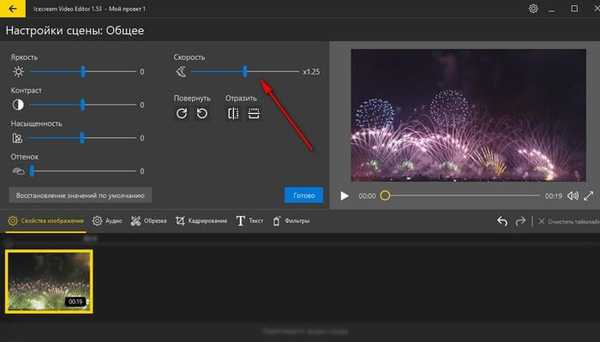
- Setelah memilih opsi yang diinginkan, klik tombol "Selesai".
- Di jendela editor video, klik tombol "Ekspor video".
- Setelah memilih opsi video, simpan proyek selesai ke komputer Anda.
Kesimpulan artikel
Program gratis Icecream Video Editor dirancang untuk mengedit dan mengedit video di sistem operasi Windows. Dengan menggunakan program ini, Anda dapat melakukan pekerjaan yang diperlukan dengan file video asli: memotong atau menggabungkan file, menambahkan musik atau iringan suara, mengekstrak trek audio, membalik atau membalik video, menambahkan teks, filter dan efek.
Publikasi terkait:- Cara membuat intro yang cerah untuk YouTube
- Merekam Video Webcam di Movavi Video Editor
- Cara mengunduh Windows Movie Maker (Windows Movie Studio) untuk Windows
- Hamster Free Video Converter - program konversi video
- Boilsoft Video Splitter - program untuk memotong video